İPhone'da ekran görüntüsü almak istediğimiz birçok durum var: videodan inanılmaz bir anı paylaşın, Twitter veya Facebook'ta arkadaşlarınızla komik bir sohbet kaydedin veya iPhone'unuzda bir hata bildirin. Temel olarak, iPhone ekranında gördüğünüz her şeyin ekran görüntüsünü alabilirsiniz. İPhone Ekran Görüntüsü çok kullanışlı bir araç olduğundan iOS inanılmaz derecede kolaylaştı.
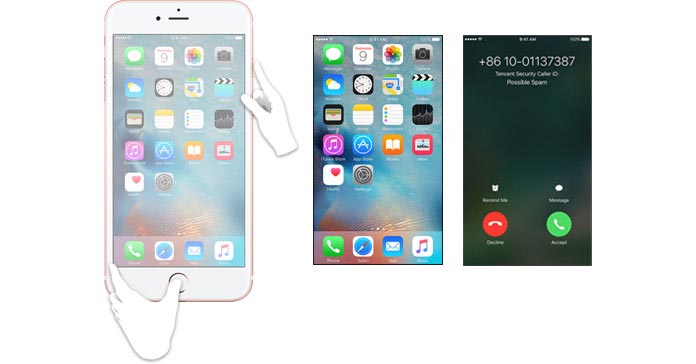
Aşağıda, iPhone 6/5/4'te ekran görüntüsü alma hakkında en basit iki yöntemi göreceksiniz.
İPhone ekran görüntüsü, tuş kombinasyonu ile kolayca yapılabilir: Ev ve Uyku / Uyandırma düğmesi. İPhone 5 ekran görüntüsünü örnek olarak alın, şu şekilde çalışır:
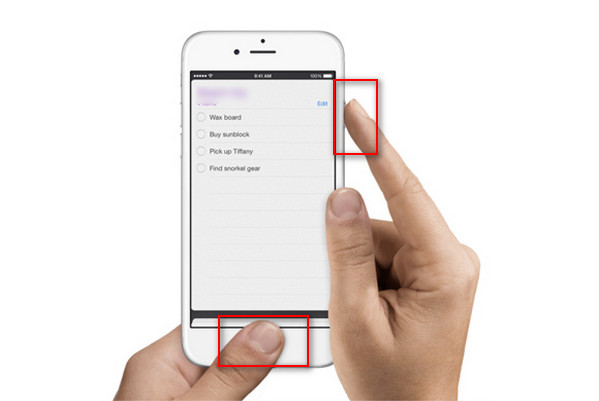
1. AdımİPhone 5'de ekran görüntüsünü almak istediğiniz tam ekrana ayarlayın.
2. AdımBasılı tutun Uyku / uyanma düğmesini ve Ana Sayfa düğmesine basın.
3. AdımParmaklarınızı düğmelerden çıkardığınızda, bir kamera deklanşörü duyarsınız, bu da başarılı bir şekilde ekran görüntüsünü yakaladı iPhone'unuzda 5.
not: 1. Ana ekran düğmesi iPhone 5 ekran görüntüsü almak yerine yanlışlıkla Siri veya Touch ID'yi etkinleştirebilir. Bu gibi durumlardan kaçınmak için, önce Ana Ekran düğmesinin hemen ardından Uyku / Uyanma düğmesiyle başlayabilirsiniz. Ayrıca, bildiğiniz gibi, tuş kombinasyonu iPhone'unuzu sıfırlayanla aynıdır. Ancak endişelenmeyin, bu en az 10 saniye beklemenizi gerektirir.
2. Aynı yöntemle, iPhone SE / 5s / 5c / 5 / 4'te ekran görüntüleri yakalayabilirsiniz. İPhone 6s Plus / 6s / 6'da ekran görüntüsü almak isteyenler için, Uyku / Uyandırma düğmesinin artık cihazın üstünde olmadığını, bunun yerine sağ tarafta üst tarafa yakın olduğunu, iPhone 6s Plus / 6s / 6'daki ekran görüntüsü tuş kombinasyonu aynı kalır.
Tuş kombinasyonunun yanı sıra, iPhone'u tek bir tıklamayla ekran görüntüsü almanızı sağlayan bir yerleşik iOS özelliği de vardır. Bu Yardımcı Dokunuş. İPhone 6s'ı örnek olarak ele alalım, iPhone 6s'ın Assistive Touch ile nasıl ekran görüntüsüne bakalım:
1. AdımEğer yapmadıysanız Yardımcı Dokunmayı etkinleştirin. Ayarlar> Genel> Erişilebilirlik> Yardımcı Dokunuş ve geçiş'e gidin Yardımcı Dokunmatik Açık.
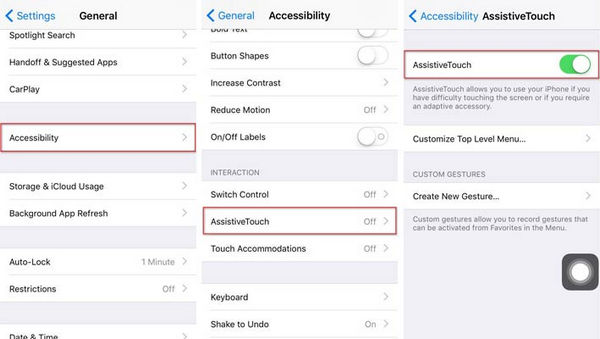
2. AdımÜst Düzey Menüyü Özelleştir'e dokunun ve Ekran görüntüsü düğmesine dokunun.
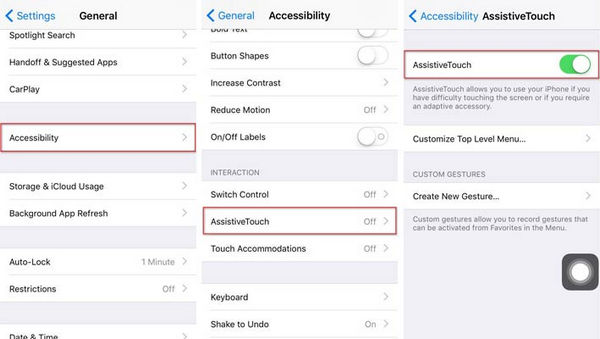
3. AdımŞimdi hazırsınız. İPhone 6s'de ekran görüntüsü almak istediğiniz görüntüyü tam olarak bulun ve ardından Yardımcı Dokunmatik düğmesine ve ardından ekran görüntüsü düğmesine dokunun. Ardından, ekran beyaz renkte yanıp sönecek, iPhone 6s ekran görüntünüzün başarıyla kaydedildiği anlamına gelen kamera deklanşör sesini duyacaksınız.
Yukarıda bahsettiğimiz her iki şekilde de, ekran görüntüleriniz Ekran görüntüsü Fotoğraflar uygulaması aracılığıyla albüm. Selfies albümü gibi bu albüm de otomatik olarak oluşturulur. İPhone SE / 6s Plus / 6s / 6 / 5s / 5c / 5/4 ile çektiğiniz her ekran görüntüsü bu albüme otomatik olarak eklenecektir.
Ekran görüntülerinizi görüntülemek istiyorsanız, Fotoğraflar uygulamasını açın, Albüm sekmesine gidin, ardından listedeki Ekran Görüntüsü albümüne gidin, tüm iPhone ekran görüntülerini görüntüleyebilirsiniz. Bu ekran görüntülerini duvar kağıdı olarak ayarlayabilir, düzenleyebilir, havadan yardım diğer iPhone'lara veya istediğinizi yapın.